Tampilkan daftar paket perangkat lunak yang baru saja diinstal di Ubuntu
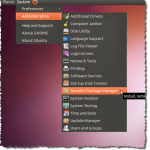
- 3445
- 1064
- Dominick Barton
Mungkin ada saat -saat ketika Anda perlu melihat daftar paket yang baru saja diinstal di Ubuntu untuk tujuan pemecahan masalah atau mungkin hanya untuk menemukan program yang Anda instal yang tidak ditampilkan di menu. Ada dua cara untuk mencari tahu apa yang terpasang baru -baru ini. Anda dapat melihat paket yang baru saja diinstal berdasarkan tanggal menggunakan Manajer Paket Sinaptik dan dari prompt perintah menggunakan jendela terminal.
Gunakan manajer paket sinaptik
Untuk melihat paket perangkat lunak yang diinstal baru -baru ini menggunakan Manajer Paket Sinaptik, Pilih Administrasi | Manajer Paket Sinaptik dari Sistem menu.
Daftar isi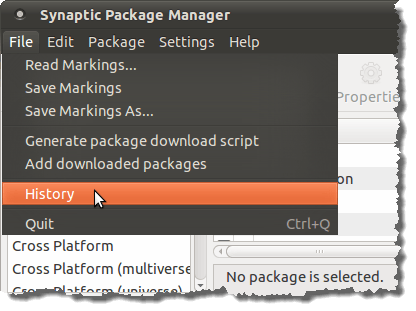
Itu Sejarah Tampilan kotak dialog. Semua paket terpasang dan dilepas menggunakan Manajer Paket Sinaptik terdaftar berdasarkan bulan dan tanggal. Klik panah di sebelah kiri sebulan di panel kiri untuk menampilkan tanggal dalam bulan itu di mana paket perangkat lunak diinstal atau dihapus. Klik tanggal untuk melihat paket apa yang diinstal atau dihapus pada tanggal itu di panel kanan.
CATATAN: Hanya paket perangkat lunak yang diinstal menggunakan Manajer Paket Sinaptik ditampilkan di Sejarah kotak dialog. Jika Anda menginstal perangkat lunak lain menggunakan metode lain, seperti Pusat Perangkat Lunak Ubuntu, Mereka tidak terdaftar di sini.
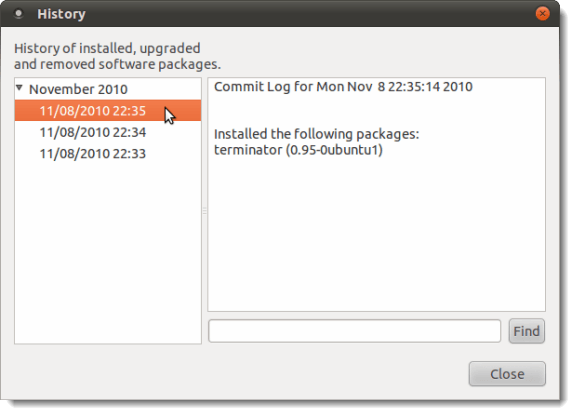
Untuk menutup Sejarah kotak dialog, klik Menutup tombol.
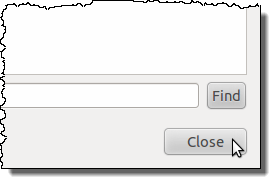
Untuk menutup Manajer Paket Sinaptik, Pilih Berhenti dari Mengajukan menu.
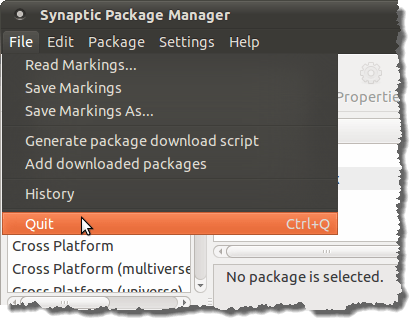
Gunakan jendela terminal
Jika Anda lebih suka bekerja di jendela terminal, Anda bisa mendapatkan daftar paket perangkat lunak yang diinstal menggunakan baris perintah. Untuk melakukan ini, pilih Accessories | Terminal dari Aplikasi menu.
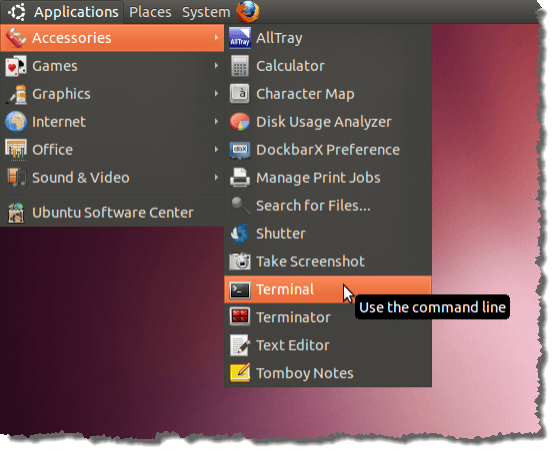
Masukkan perintah berikut di prompt dan tekan Memasuki.
kucing/var/log/dpkg.log | grep “\ install \“
CATATAN: Ada ruang setelah masing -masing backslash.
Perintah ini menampilkan entri dari dpkg.catatan file yang cocok dengan istilah " Install “, Termasuk ruang sebelum dan sesudah. The "InstallEntri menunjukkan paket yang telah dipasang sepenuhnya.
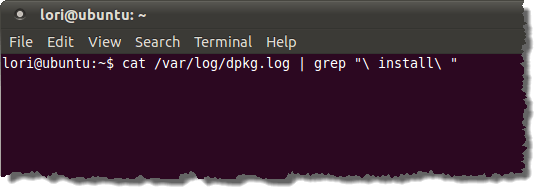
Semua "InstallEntri di dpkg.File log ditampilkan di jendela terminal, entri terbaru yang terdaftar terakhir.
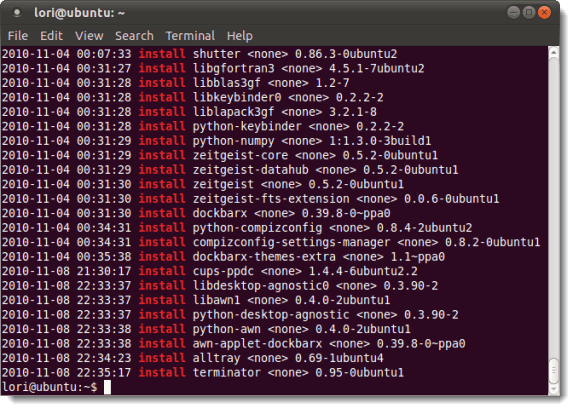
Jika tanggal di dpkg.catatan file jangan kembali sejauh yang Anda butuhkan, mungkin ada yang lain dpkg file log. Itu dpkg.catatan file diputar dan diarsipkan setiap minggu. Anda dapat menemukan tersedia dpkg file log dengan mencantumkan konten dari /var/log direktori.
Untuk melakukan ini, masukkan perintah berikut di prompt dan tekan Memasuki.
$ ls -l /var /log
CATATAN: Setelah "ls "Adalah satu dasbor dan huruf kecil"L“Diikuti oleh ruang lain.
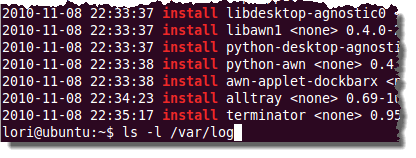
Perhatikan bahwa Anda mendapatkan daftar semua log di /var/log direktori, bukan hanya log untuk dpkg. Untuk hanya menampilkan file log dpkg, Masukkan perintah berikut di prompt dan tekan Memasuki.
$ ls -l/var/log/dpkg*
CATATAN: Sekali lagi, setelah “ls "Adalah satu dasbor dan huruf kecil"L“Diikuti oleh ruang lain.
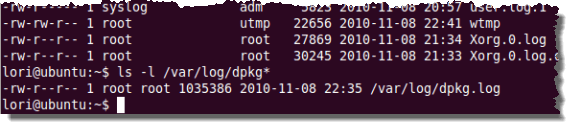
Hanya satu dpkg.catatan File ditampilkan di sistem kami, karena ini adalah sistem baru yang kami instal baru -baru ini. Untuk membuka dpkg.catatan file untuk dilihat, masukkan perintah berikut di prompt dan tekan Memasuki.
$ gedit/var/log/dpkg.catatan
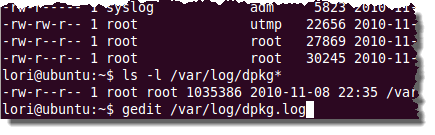
Itu dpkg.catatan file terbuka di gedit. Semua paket terdaftar, tidak hanya yang dengan “InstallStatus. Ini membuatnya lebih sulit untuk menemukan paket yang dipasang sepenuhnya.
TIP: Menggunakan kucing/var/log/dpkg.log | grep “\ install \“ Perintah mungkin merupakan cara terbaik untuk melihat daftar paket yang diinstal, karena hanya "Install"Entri dalam file log ditampilkan. Jika Anda perlu melihat paket terpasang yang lebih tua dari yang tersedia di dpkg.catatan file, cukup ganti dpkg.catatan nama file di kucing Perintah dengan yang lain dpkg nama file log yang Anda temukan menggunakan ls -l/var/log/dpkg* memerintah.
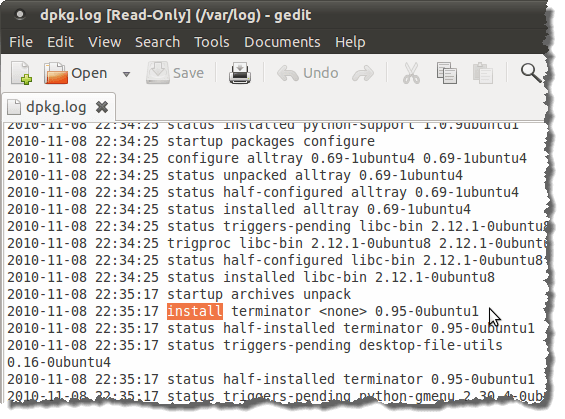
Untuk menutup gedit, Pilih Berhenti dari Mengajukan menu.

Anda mungkin memperhatikan bahwa daftar yang dihasilkan menggunakan jendela terminal lebih lengkap. Program yang diinstal menggunakan metode apa pun terdaftar, bukan hanya program yang diinstal menggunakan Manajer Paket Sinaptik.
oleh Lori Kaufman
- « Tutup program dengan paksa di Ubuntu
- Perbaiki jumlah maksimum memori yang dapat digunakan oleh Windows 7 64-bit »

